前耳机孔没有声音 Win10电脑机箱前面板耳机无声音怎么解决
有不少Win10电脑用户反映在使用前面板耳机时出现了没有声音的问题,经过检查发现,可能是由于前耳机孔与主板连接不良导致的。为了解决这一问题,我们可以尝试重新插拔耳机,检查连接线是否完好,或者调整电脑系统音频设置。希望这些方法能帮助大家尽快解决前面板耳机无声音的困扰。

注:本教程以Win 10系统为例,其它Win系统方式区别不大。
对于电脑主机前面的音频插孔没有声音,绝大数都是因为设置的问题。如果电脑主机前后都没有声音,音频调到已经调到最大了,那么可能就是声卡驱动的问题,我们运用驱动精灵或者驱动人生安装声卡驱动即可。
可能是主板跳线没插好
前置面板没声音时,有可能是主板上相应的跳线没接好。因为前置面板的信号是通过机箱内音频线与主板上的接口直接相连的,如果没接到主板上对应的跳线口,是不会有反应的。
这个时候就需要拆开机箱检查一下,是否将机箱的AUDIO跳线接到主板的AUDIO插口上。
除了机箱没接好跳线之外,也有可能是系统设置的问题导致前置音频接口没声音…… 也有可能是驱动设置的问题导致。
1、首先我们运用键盘快捷键“Win+X”进入控制面板,或者在桌面右下角小娜搜索“控制面板”。
2、在控制面板中,我们点击打开“硬件和声音”选项,
3、在“硬件和声音”的界面中,我们点击“Realtek高清晰音频管理器”选项,
4、在Realtek高清晰音频管理器界面中,我们点击设置的图标(小齿轮),弹出菜单栏,我们选择“选项”,
5、这时我们弹出了选项的对话框,
6、我们将插孔设置的单选框选择AC97前面板,确定,
通过以上设置就可以让机箱前面的插孔有声音了,可以运用耳机等设备测验下前置面板插孔是否正常工作。
注:HD前面板的插孔有开关,我们可以通过此开关检测插头是否被插入;AC97面板中的音频插孔没有传感开关,所以插头是否插入式检测不出来的。
通过以上Win10电脑机箱前面板耳机没声音的解决方法的介绍,大家知道机箱前面板耳机没声音怎么办吧!Win7系统的操作也基本差不多,区别不大。此外,Realtek高清晰音频管理器会随着时间不断更新,界面会有所改变,但是设置方面一致。
以上就是关于前耳机孔没有声音的全部内容,如果您遇到相同情况,可以按照以上方法解决。
前耳机孔没有声音 Win10电脑机箱前面板耳机无声音怎么解决相关教程
-
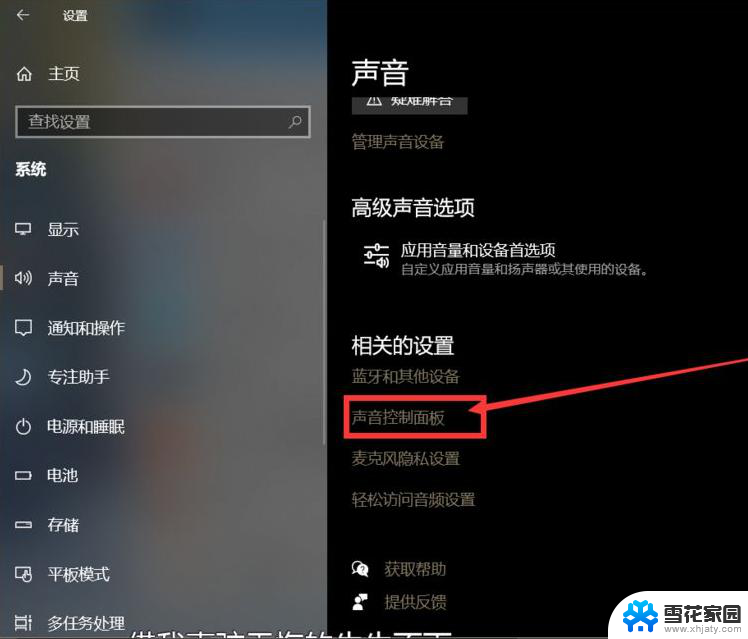 w10前置面板没声音 Win10电脑机箱前面板耳机无声音解决方法
w10前置面板没声音 Win10电脑机箱前面板耳机无声音解决方法2024-07-05
-
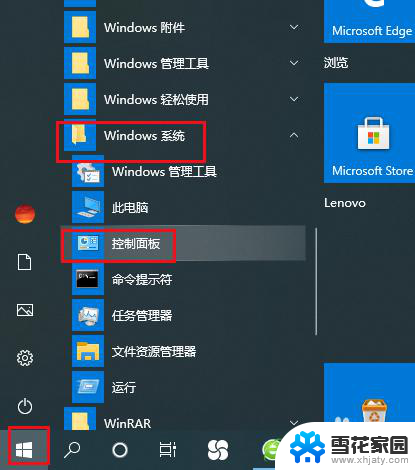 电脑主机前面的耳机插口没声音 电脑没声音 Win10机箱前置耳机插孔无声音解决方法
电脑主机前面的耳机插口没声音 电脑没声音 Win10机箱前置耳机插孔无声音解决方法2023-12-25
-
 win10电脑主机前面板耳机插孔没有声音 电脑插上耳机却没有声音怎么办
win10电脑主机前面板耳机插孔没有声音 电脑插上耳机却没有声音怎么办2024-09-28
-
 插了耳机没声音电脑 win10耳机插入电脑没有声音怎么解决
插了耳机没声音电脑 win10耳机插入电脑没有声音怎么解决2023-12-09
- 笔记本插了耳机没声音 win10耳机插入电脑没有声音解决方法
- 耳机插进去没声音win10 win10插耳机没有声音怎么解决
- 戴上耳机为什么没有声音 Win10电脑插耳机无声音怎么办
- 电脑插耳机怎么没声音 Win10电脑插上耳机没有声音怎么办
- win耳机插上没有声音 插上耳机后Win10电脑没有声音怎么办
- w10电脑耳机插上没声音 Win10电脑插上耳机没有声音怎么处理
- 电脑窗口颜色怎么恢复默认 Win10系统默认颜色设置恢复教程
- win10系统能用f12一键还原吗 戴尔按f12恢复系统操作步骤
- 怎么打开电脑文件管理器 Win10资源管理器打开方式
- win10ghost后无法启动 Ghost Win10系统无法引导黑屏怎么解决
- 联想win10还原系统怎么操作系统 联想一键恢复功能使用方法
- win10打印机usb printer 驱动程序无法使用 电脑连接打印机USB无法识别怎么办
win10系统教程推荐
- 1 电脑窗口颜色怎么恢复默认 Win10系统默认颜色设置恢复教程
- 2 win10ghost后无法启动 Ghost Win10系统无法引导黑屏怎么解决
- 3 win10打印机usb printer 驱动程序无法使用 电脑连接打印机USB无法识别怎么办
- 4 w10自带的杀毒软件如何关闭 Windows10系统如何关闭自带杀毒软件
- 5 怎样查看wifi的ip地址 Win10连接wifi后如何查看IP地址
- 6 win10系统经常出现蓝屏 win10蓝屏死机怎么办
- 7 windows 网络修复 win10网络问题排查与修复指南
- 8 电脑怎么弹出桌面 Win10快速显示桌面的快捷键是什么
- 9 win10 删除更新文件 win10更新文件删除方法
- 10 怎么修改电脑图标大小设置 Win10桌面图标大小改变方式